Ejercicio: Publicación de una API web habilitada para OpenAPI en Azure App Service
En este ejercicio, va a implementar la aplicación de API web en Azure App Service mediante Visual Studio.
Nota:
En el ejercicio anterior, ya tiene la aplicación de API web de ASP.NET Core con la característica OpenAPI habilitada. Usará la aplicación en este ejercicio.
Para completar este módulo, necesita una suscripción de Azure. Si no tiene una, puede registrarse aquí para obtener una versión de evaluación gratuita.
Implementación de una aplicación de API web en Azure App Service mediante Visual Studio
Después del ejercicio anterior, la aplicación de API web está lista para publicarse. Para implementar la aplicación de API web, ejecute los pasos siguientes.
En el Explorador de soluciones, haga clic con el botón derecho en el proyecto AlpineSkiHouse y seleccione Publicar.
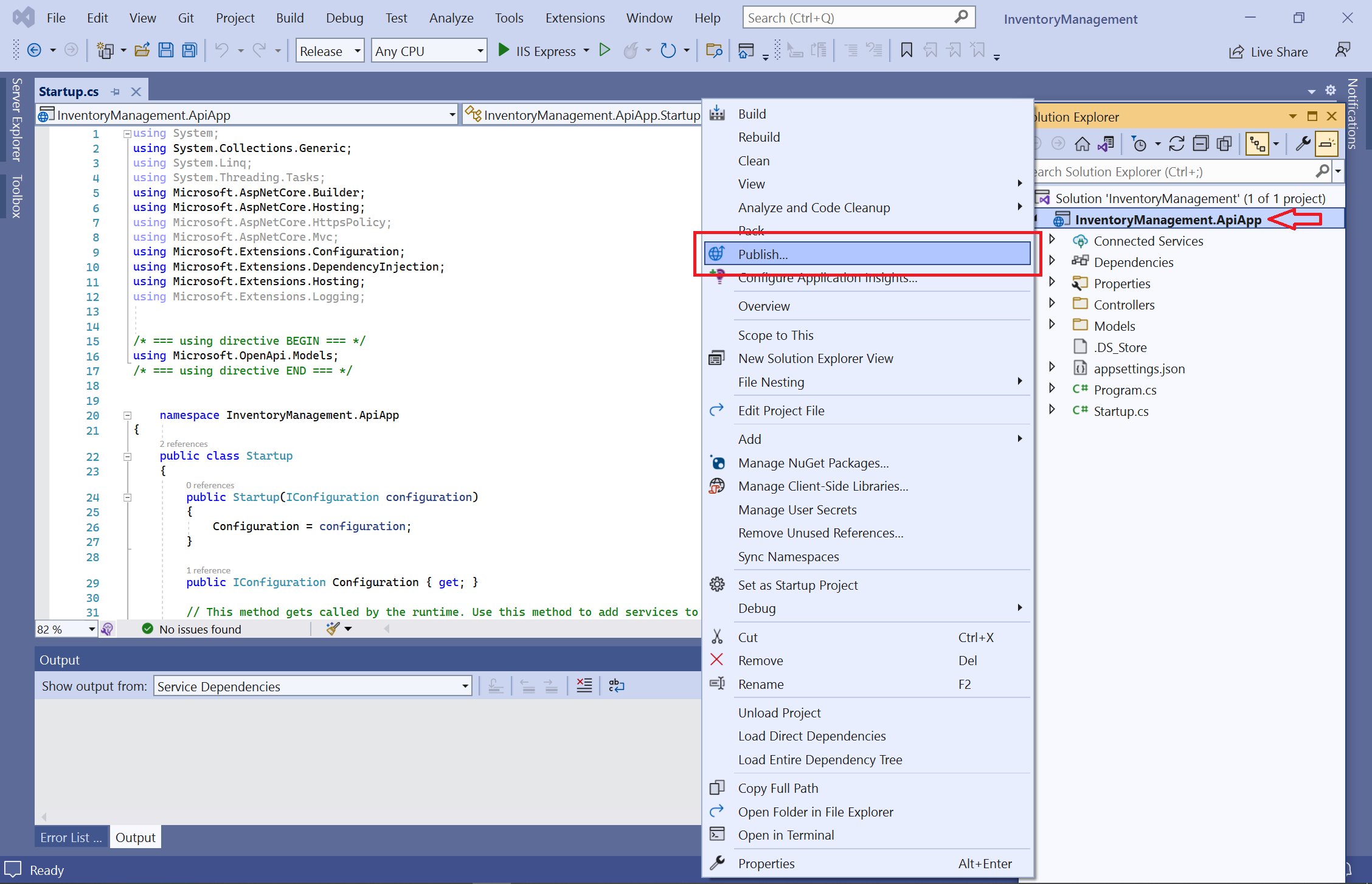
En el cuadro de diálogo modal Publicar, seleccione Azure y el botón Siguiente. (Es posible que primero tenga que iniciar sesión en su suscripción de Azure).
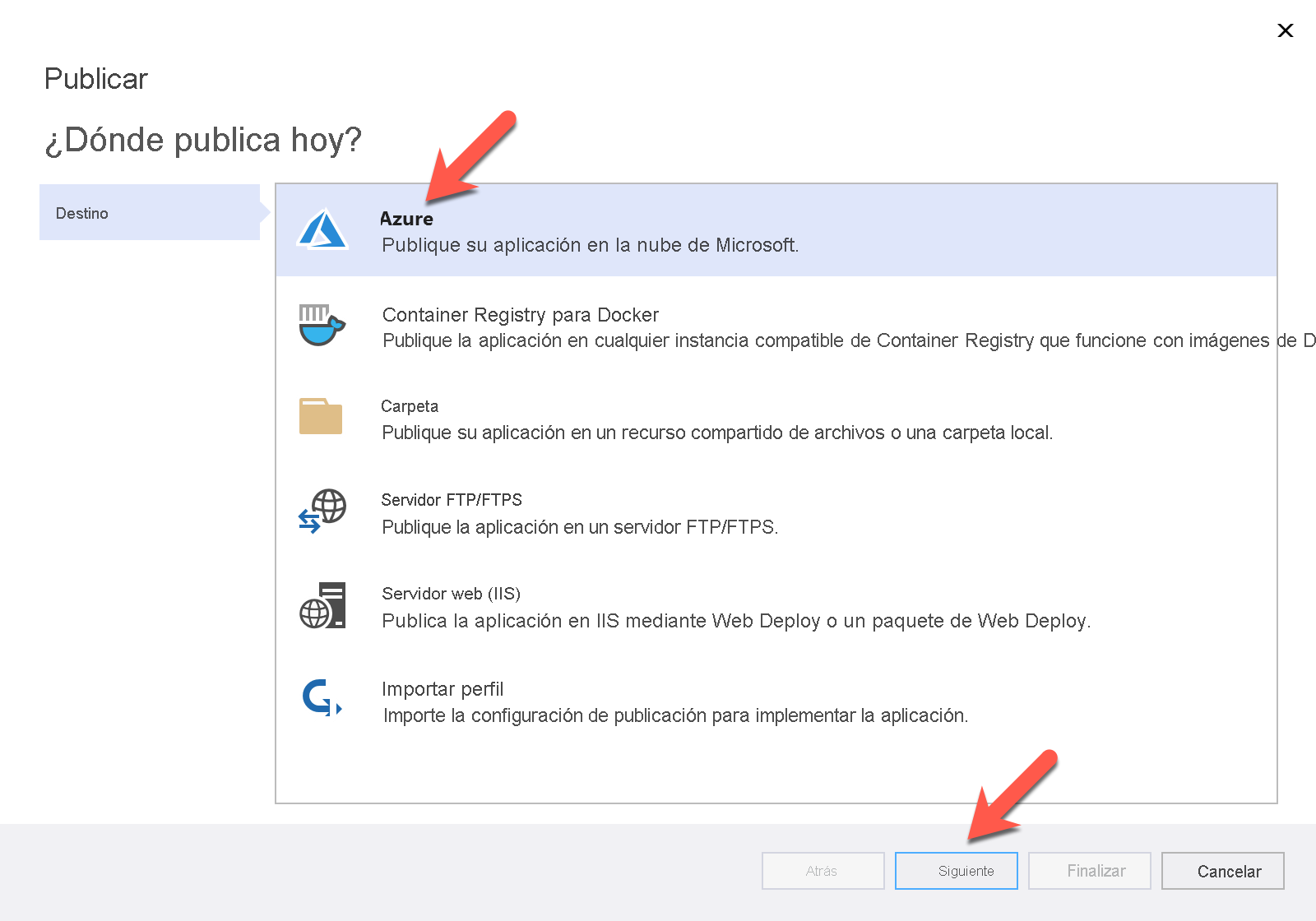
Seleccione Azure App Service (Windows) y el botón Siguiente.
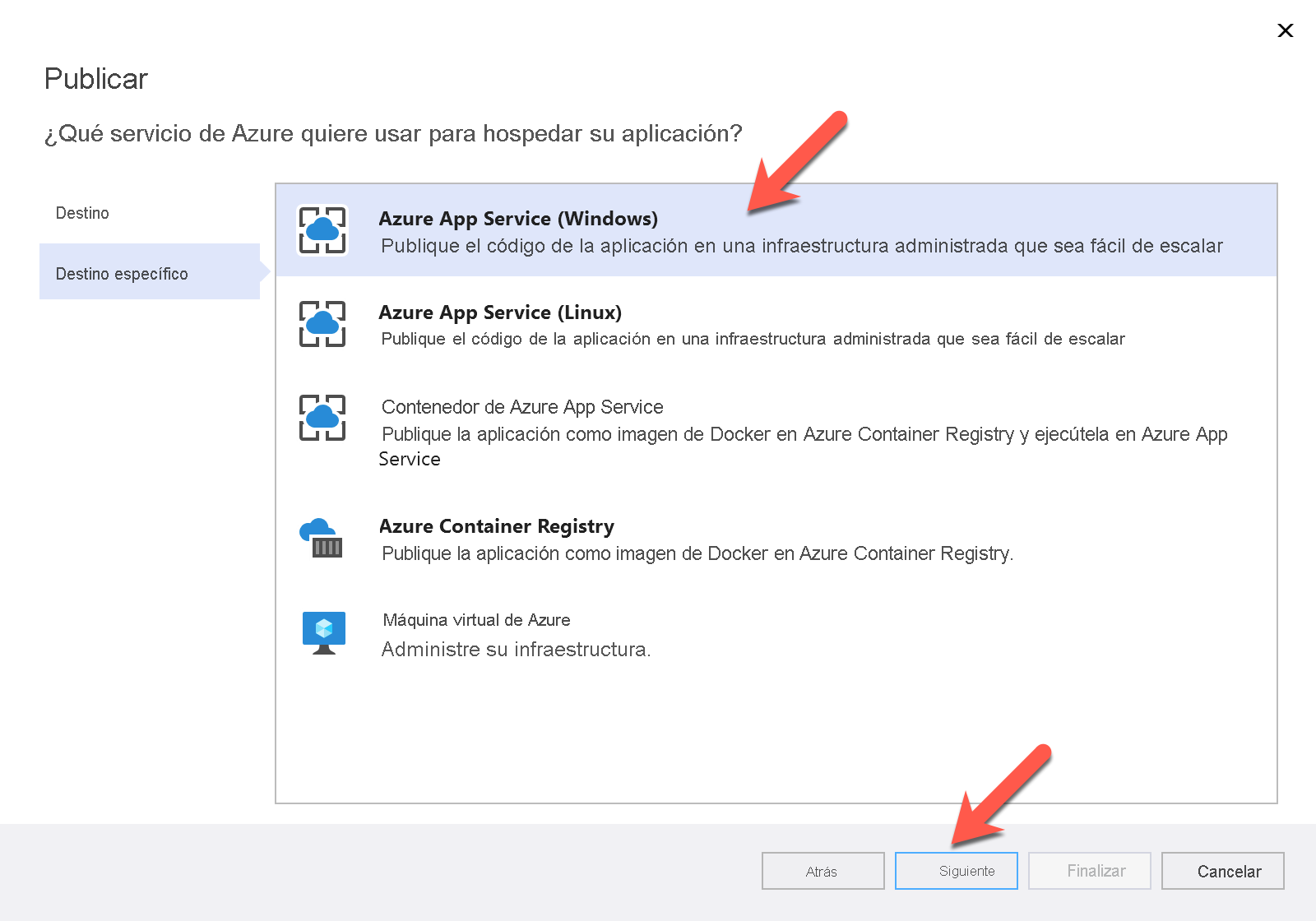
Vamos a crear una instancia de Azure App Service mediante Visual Studio para este ejercicio. En el futuro, podría usar una ya existente. Seleccione el botón
➕situado en el cuadro de diálogo modal para crear una instancia de Azure App Service.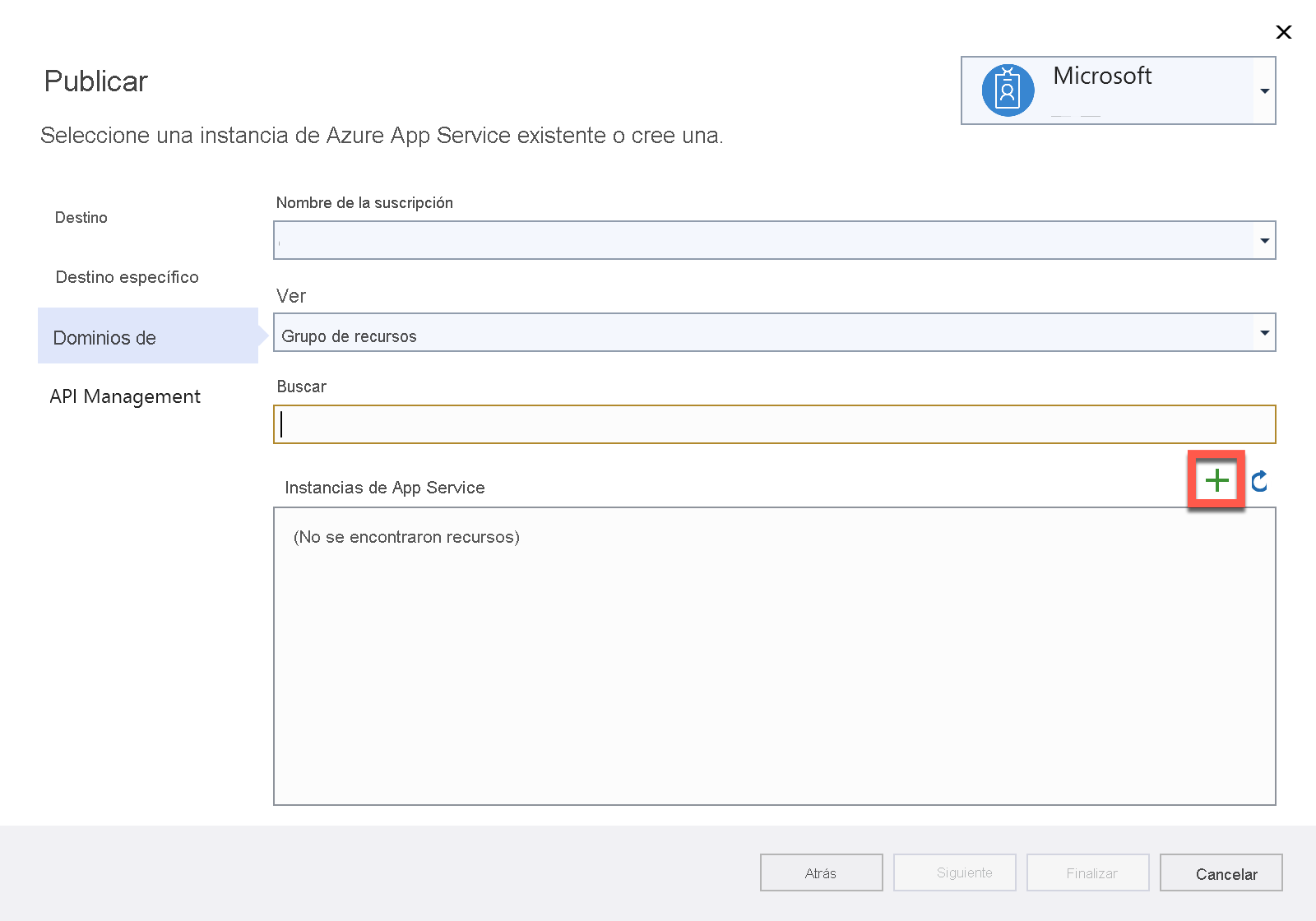
Cuando aparezca un nuevo cuadro de diálogo modal de App Service (Windows), todos los valores de campo ya se han rellenado automáticamente. Puede usar los valores ya rellenados o cambiarlos. Rellene todos los valores de los campos y seleccione el botón Crear.
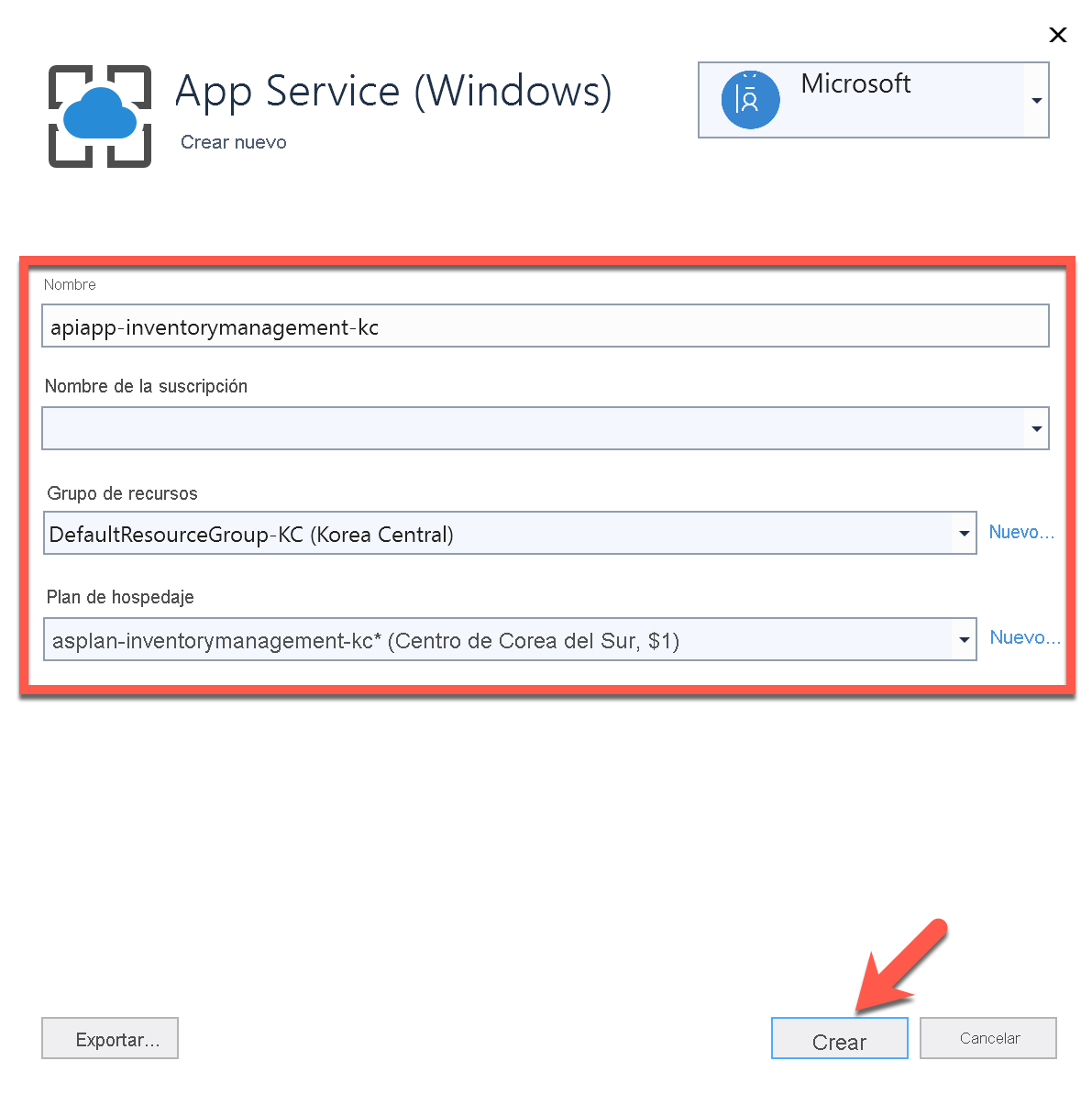
Se ha creado la instancia de Azure App Service. Haga clic en el botón Siguiente.
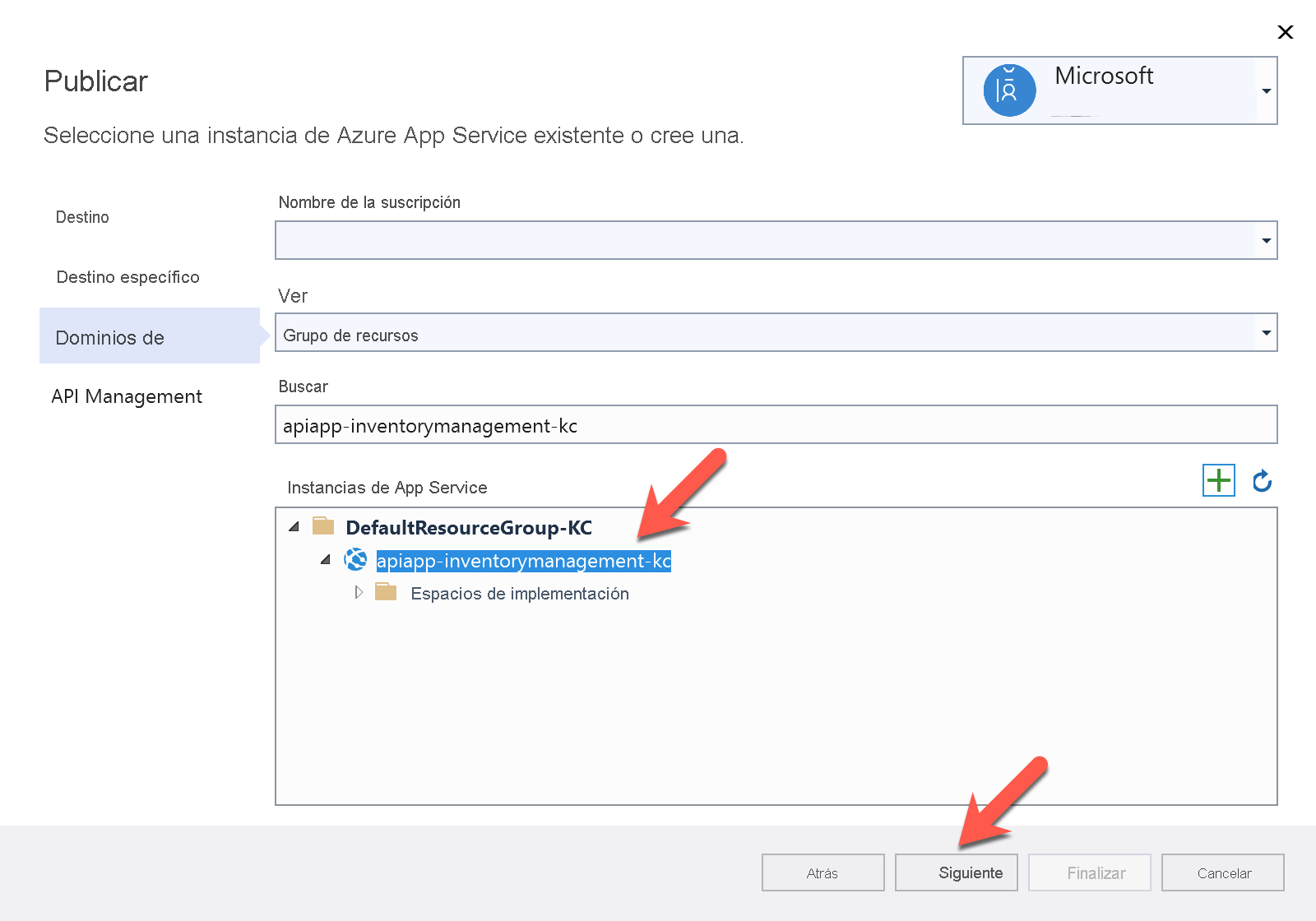
Por ahora, publicaremos la aplicación de API web solo en la instancia de Azure App Service. Puede omitir el paso de implementación en API Management por el momento. Active la casilla Omitir este paso y seleccione el botón Finalizar.
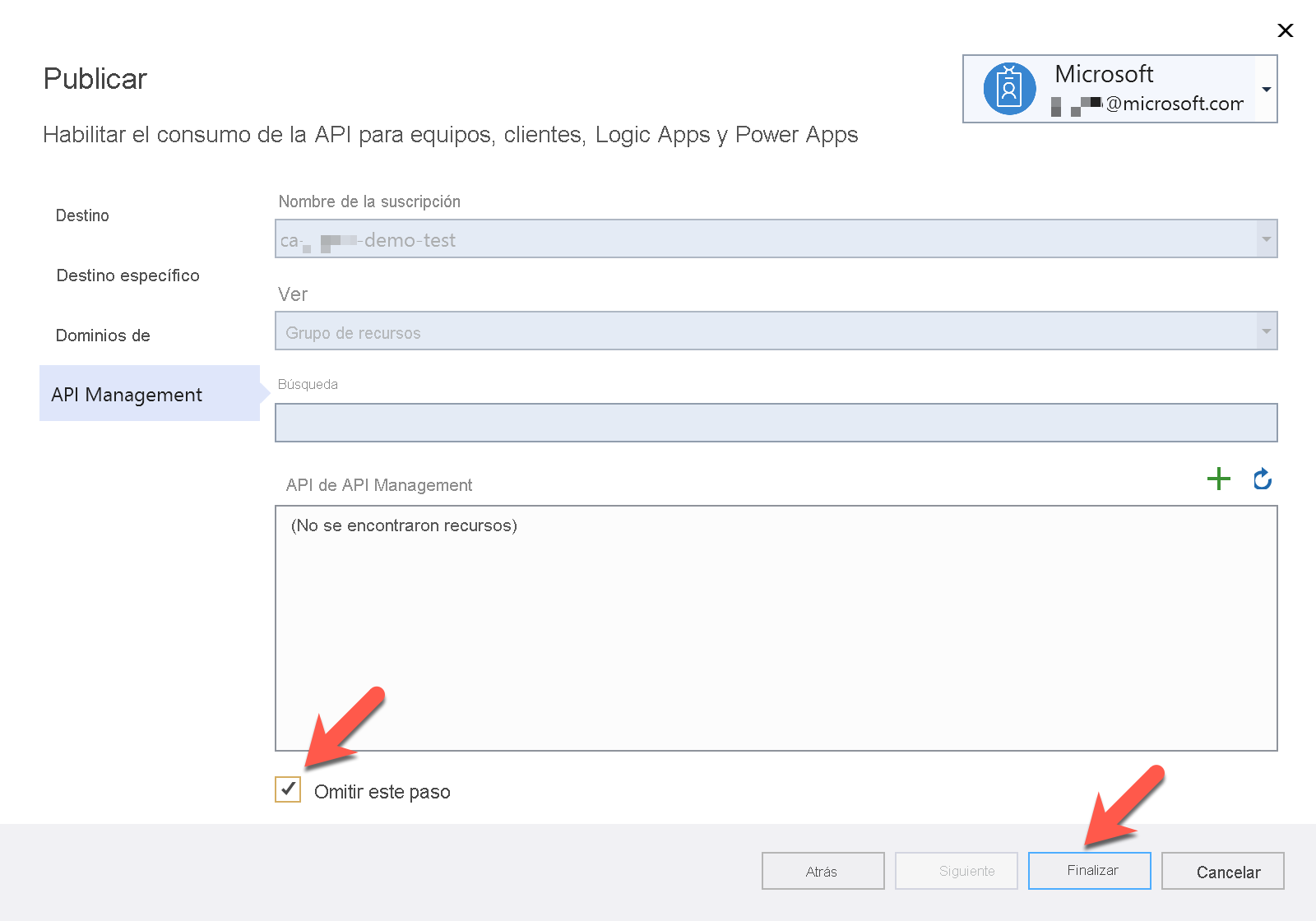
La aplicación de API web está lista para implementarse. En Configuración, en el panel principal, confirme que la plataforma de destino hace referencia a su versión de Visual Studio. Seleccione el botón Publicar en Visual Studio.
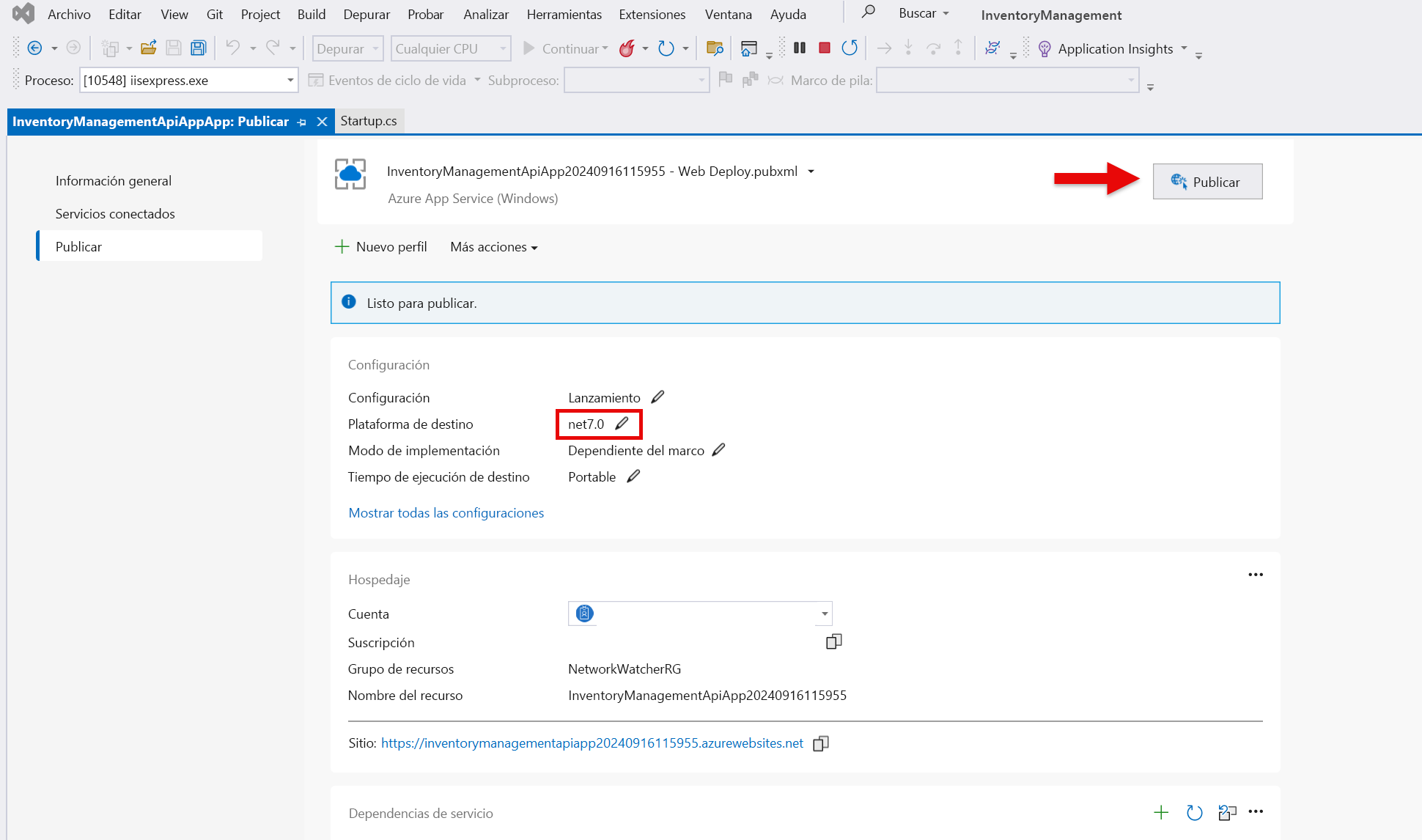
Una vez publicada la aplicación de API web, Visual Studio se lo notifica mediante un mensaje emergente. Copie la dirección URL del sitio web para usarla más adelante.
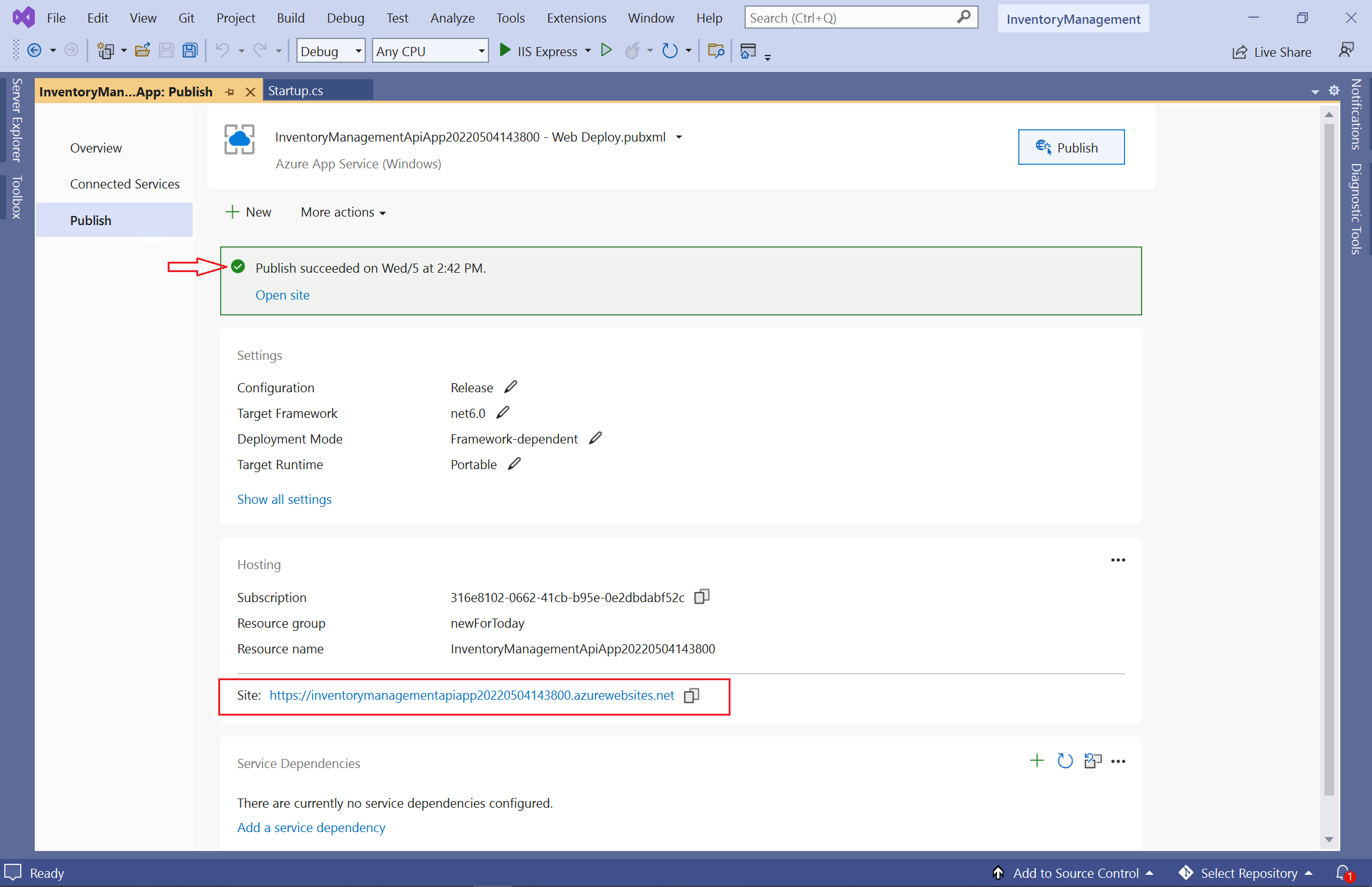
Comprobación de que la aplicación de API web se está ejecutando
Vamos a asegurarnos de que la aplicación de API web está implementada correctamente. Abra el explorador web y escriba la dirección URL del sitio web que copió en el paso anterior. Se espera un error de página no encontrada, como el de la imagen siguiente.

Edite la dirección URL con
/swaggerseleccionando el<copied-website-url>de acuerdo con el siguiente ejemplo.<copied-website-url>/swaggerLa página de la interfaz de usuario de Swagger ahora se representa correctamente. Seleccione el mensaje emergente /api/WarehouseLocations para expandirlo.
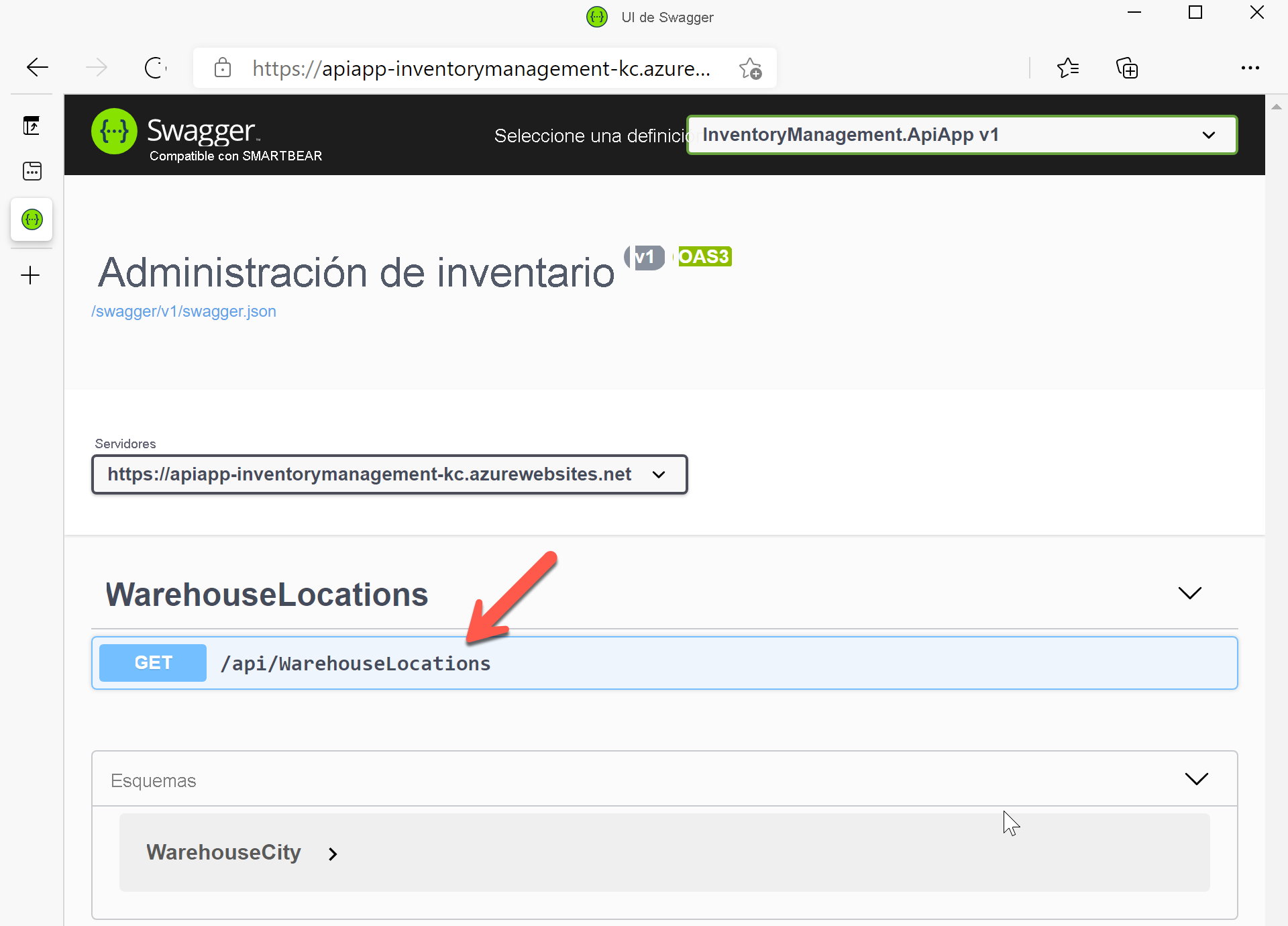
Seleccione el botón Pruébelo.
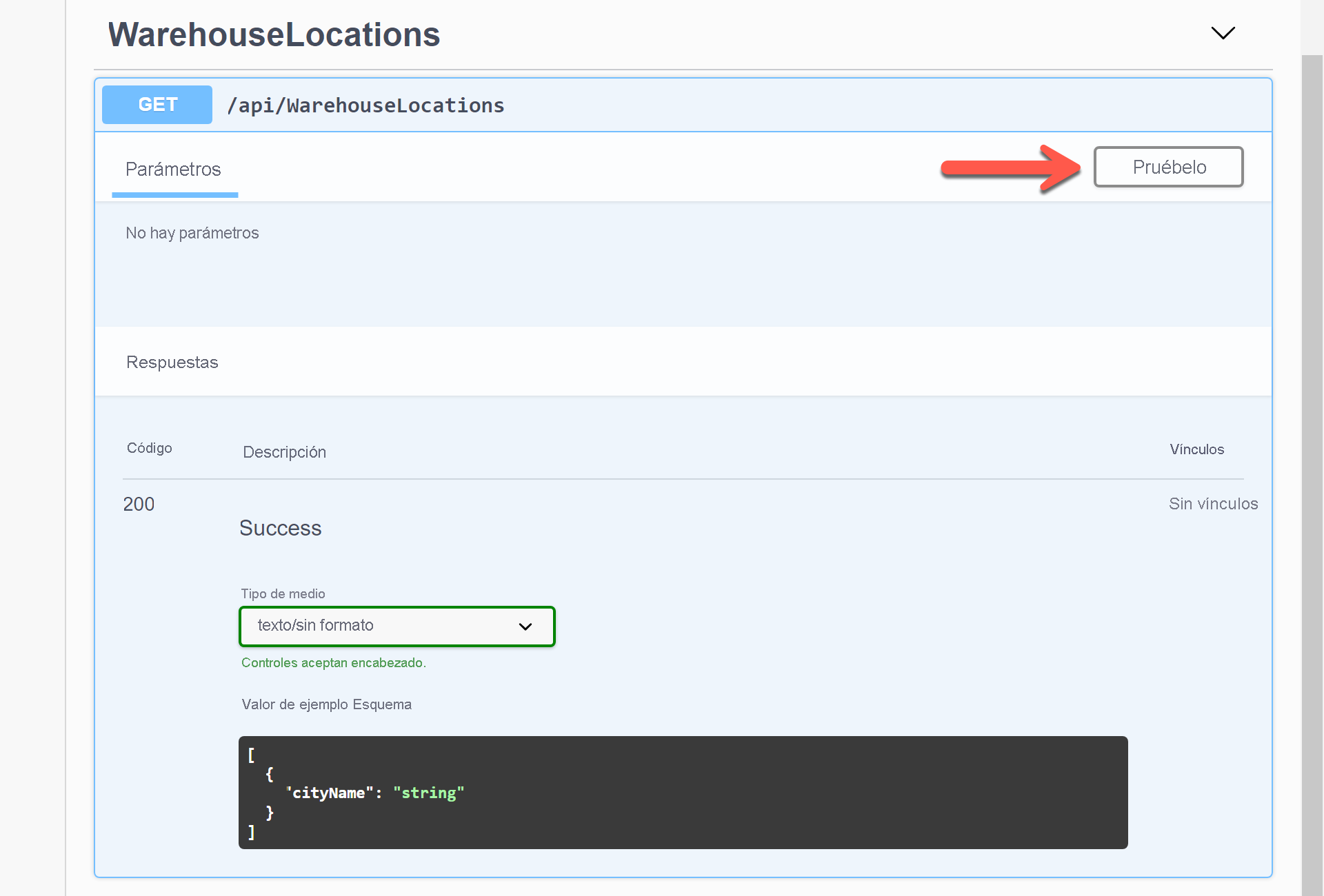
Seleccione el botón Ejecutar.
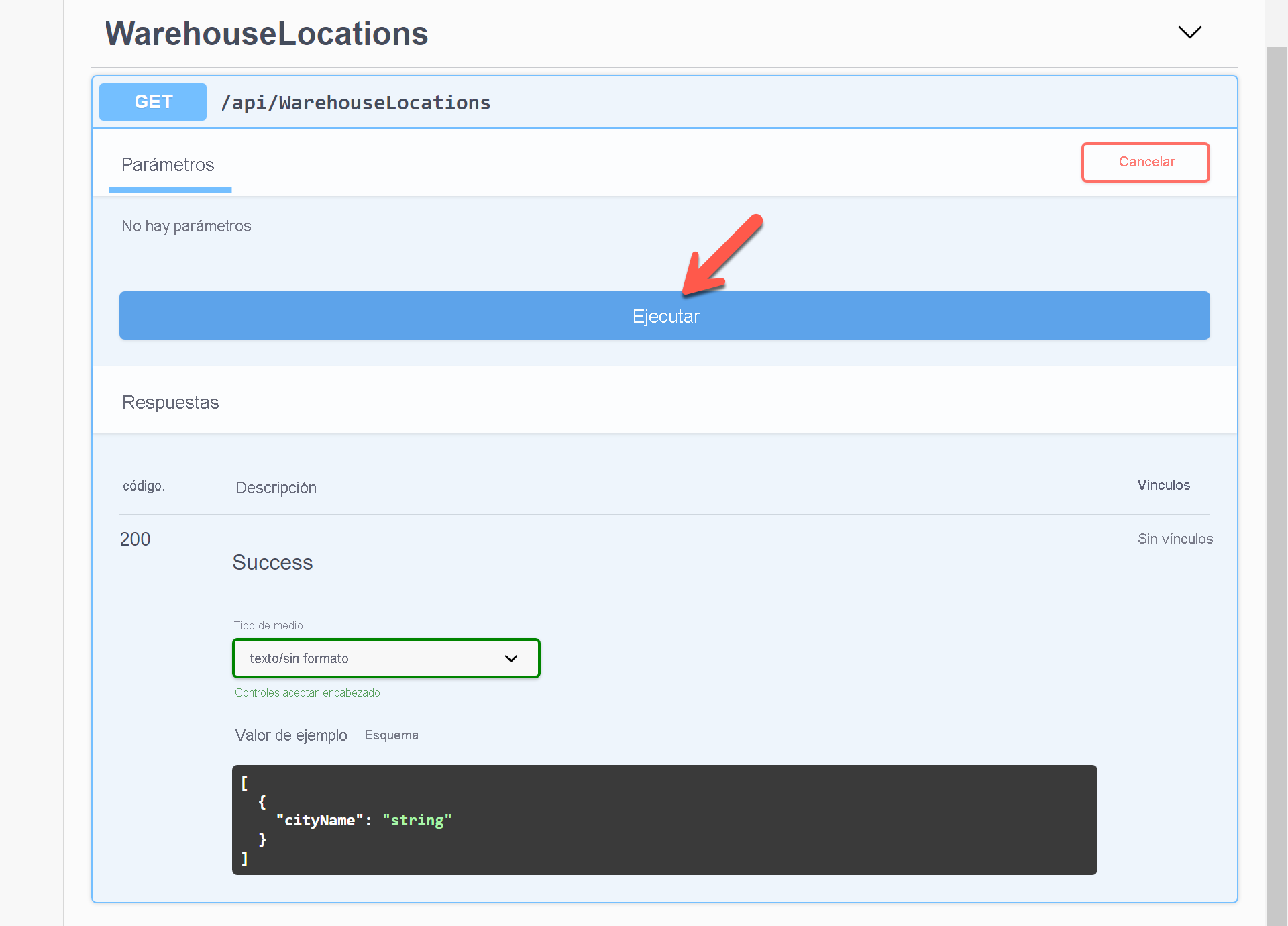
Vea el resultado.
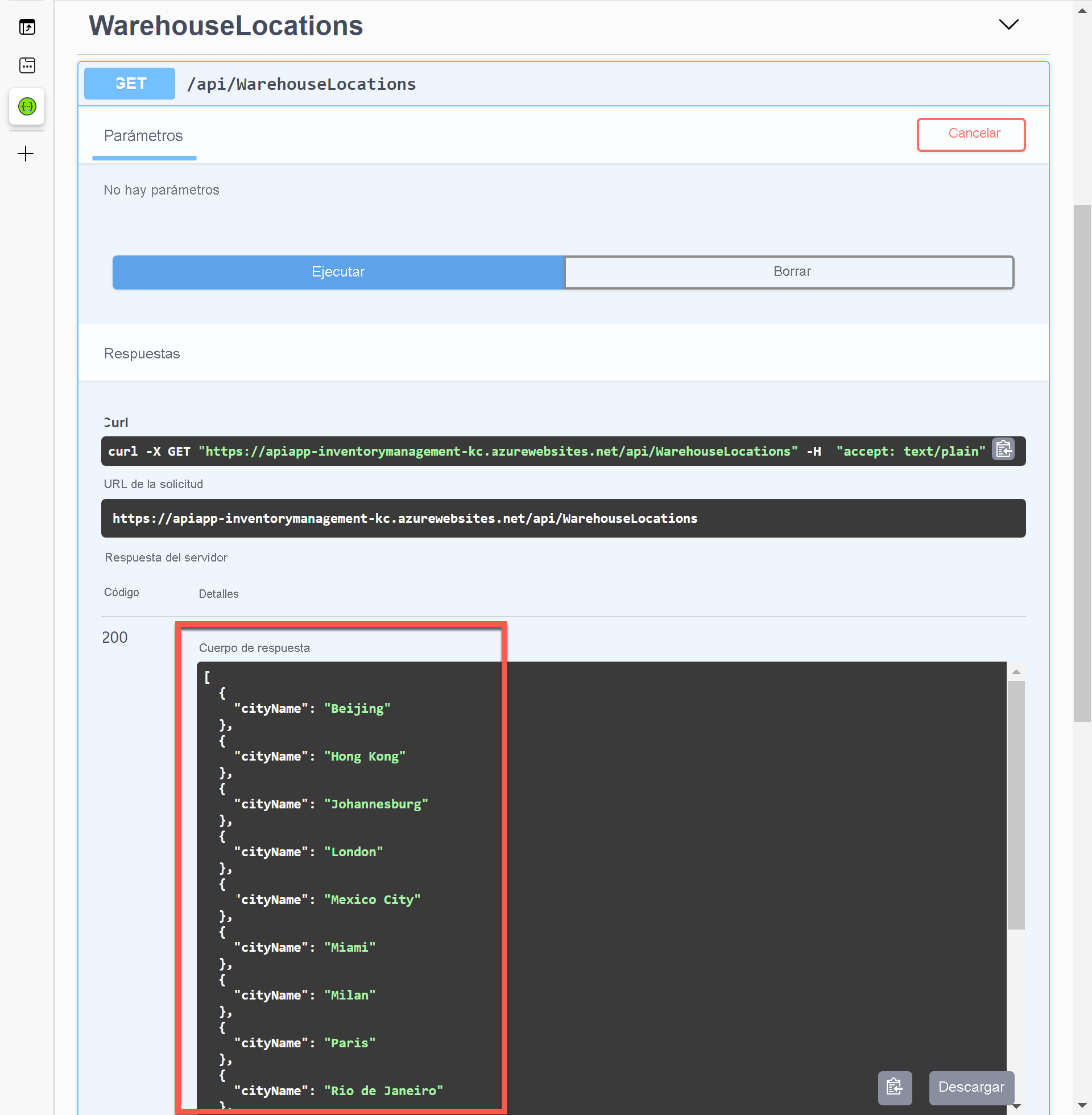
¡Enhorabuena! Ya ha publicado la aplicación de API web de ASP.NET Core en Azure App Service mediante Visual Studio.